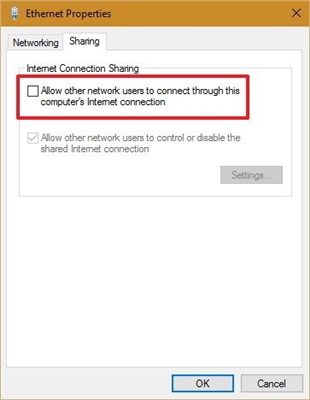Det betyder ikke noget, om dit hjemmenetværk eller dit kontornetværk skal være adgangskodebeskyttet. Hvis du har en Asus-router, lærer du fra denne artikel, hvordan du korrekt beskytter dit trådløse netværk med en adgangskode, eller hvordan du ændrer adgangskoden på en Asus-router. Ændring af din adgangskode kan være praktisk, hvis dit netværk er blevet hacket, eller hvis du ikke vil have dem, der kender adgangskoden, til at oprette forbindelse til det. Du skal bare indstille en ny sikkerhedsnøgle, og ingen kan oprette forbindelse.
På Asus-routere er det let at konfigurere Wi-Fi-beskyttelse. Bestemt ikke sværere end på routere fra andre virksomheder.
Denne manual er velegnet til enhver Asus-router: RT-N10, RT-N12, RT-N15, RT-AC66U, RT-N56U, RT-N66U, RT-AC52U, RT-N14U, Asus RT-N18U og andre modeller.
Jeg vil vise det ved hjælp af eksemplet på de gamle og nye firmwareversioner (der ser kontrolpanelerne lidt anderledes ud).
Asus: beskyt dit Wi-Fi-netværk med adgangskode
Opret forbindelse til din router. Bedst af alt skal du oprette forbindelse via et netværkskabel, bare for at ændre eller indstille en adgangskode. Hvis dette ikke er muligt, kan du oprette forbindelse via Wi-Fi.
Åbn en vilkårlig browser, og gå tilhttp://192.168.1.1... Der vises et vindue, der beder om et brugernavn og en adgangskode. Hvis du ikke har ændret dem som standard, er dette som standard admin og admin... Indtast dem, og bekræft login.
 Routerens kontrolpanel skal åbnes. Hvis du ikke kan gå til indstillingerne, skal du se denne artikel.
Routerens kontrolpanel skal åbnes. Hvis du ikke kan gå til indstillingerne, skal du se denne artikel.
Hvis jeg ikke tager fejl, har Asus nu to hovedkontrolpaneler (jeg skal indtaste dem). Den første er mørk, ny og den anden er lysere. Det hele afhænger af firmwaren, der er installeret på din enhed.
I det nye kontrolpanel (blandt andet som i det gamle) flyttes netværkssikkerhedsindstillinger direkte til hovedsiden. Så snart du går ind i indstillingerne, vil du se "Systemets tilstand". Der kan du indstille en adgangskode eller ændre den.
Nær punktet "Godkendelsesmetode"VælgWPA2-Personal.
I markenWPA-PSK-nøgle indtast den adgangskode, du vil bruge til at sikre dit netværk. Minimum 8 tegn, engelske bogstaver og tal.
Sørg for at skrive den adgangskode, du indstiller, ned for ikke at glemme den.
For at gemme indstillingerne skal du klikke på "ansøge".

De samme indstillinger kan specificeres på fanenTrådløst netværk - Generelt.

I det gamle kontrolpanel, der ser lysere ud, er indstillingerne praktisk talt de samme. På hovedsiden kan du også indstille sikkerhedsparametre.
Vi vælger sikkerhedstypen og specificerer adgangskoden. Det gøres sådan:

Eller på fanenAvanceret indstilling (Yderligere indstillinger) -Trådløs (Trådløst netværk). Husk at gemme dine indstillinger.
Efter gemning vises der sandsynligvis et vindue, hvor det vil blive skrevet, at du har ændret de trådløse netværksindstillinger, og du skal justere indstillingerne på klienterne (enheder, du opretter forbindelse til netværket).
Enheder opretter ikke forbindelse efter ændring af adgangskode til Wi-Fi
Hvis du ændrede adgangskoden (og ikke indstillede den første gang), kan der på alle enheder, der allerede var forbundet til dette netværk, være forbindelsesproblemer, da adgangskoden allerede er forskellig. For eksempel viser computeren muligvis beskeden "Netværksindstillingerne, der er gemt på denne computer, svarer ikke til kravene i dette netværk."
På de enheder, som du allerede har tilsluttet, skal du slette forbindelsen og geninstallere den med en ny adgangskode. På mobile enheder er det nok at slette eller glemme netværket. Som regel kan dette gøres i menuen på et specifikt netværk. Bare klik på den og vælg noget som "slet".
På computere skal du også slette netværket. Dette kan gøres iKontrolpanel Netværk og internet Trådløs netværksadministration.
Højreklik på det ønskede netværk og vælg "Slet netværk". Dette er i Windows 7. I Windows 8, nok"Glem nettet".

Tilslut derefter bare til dit netværk, men med den nye adgangskode, som vi har indstillet.